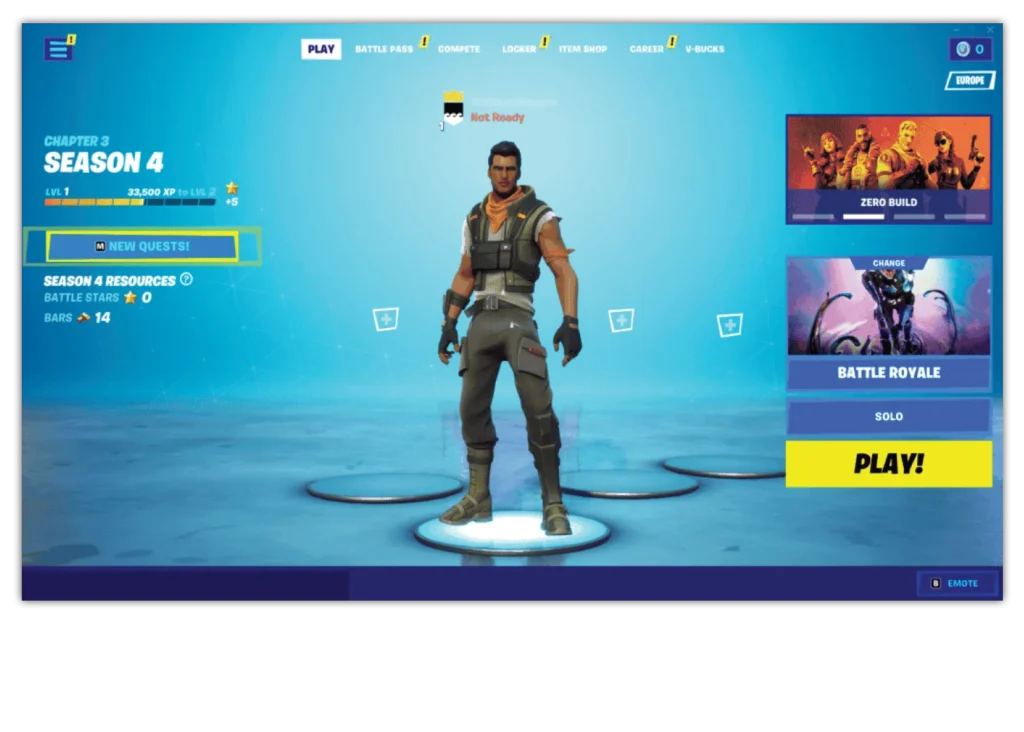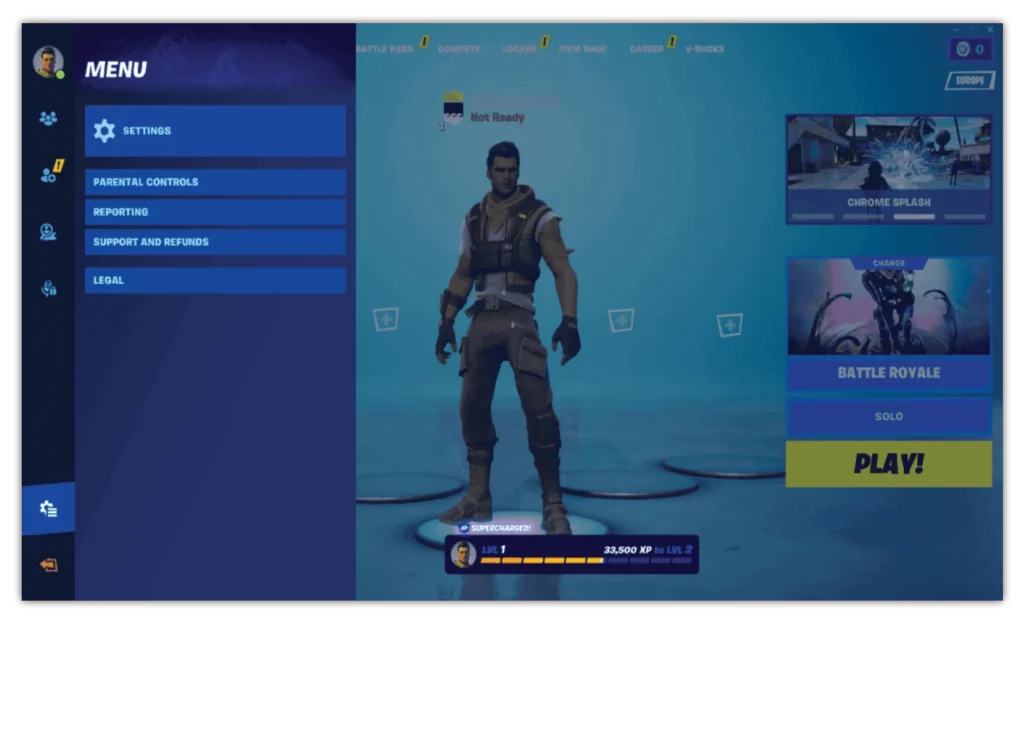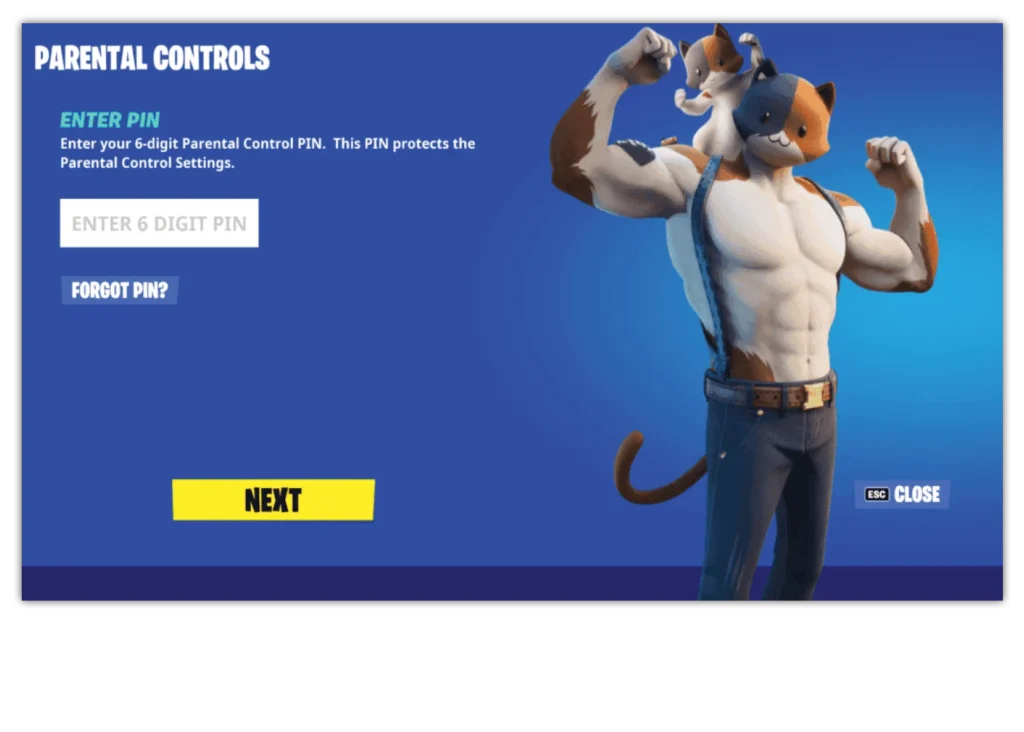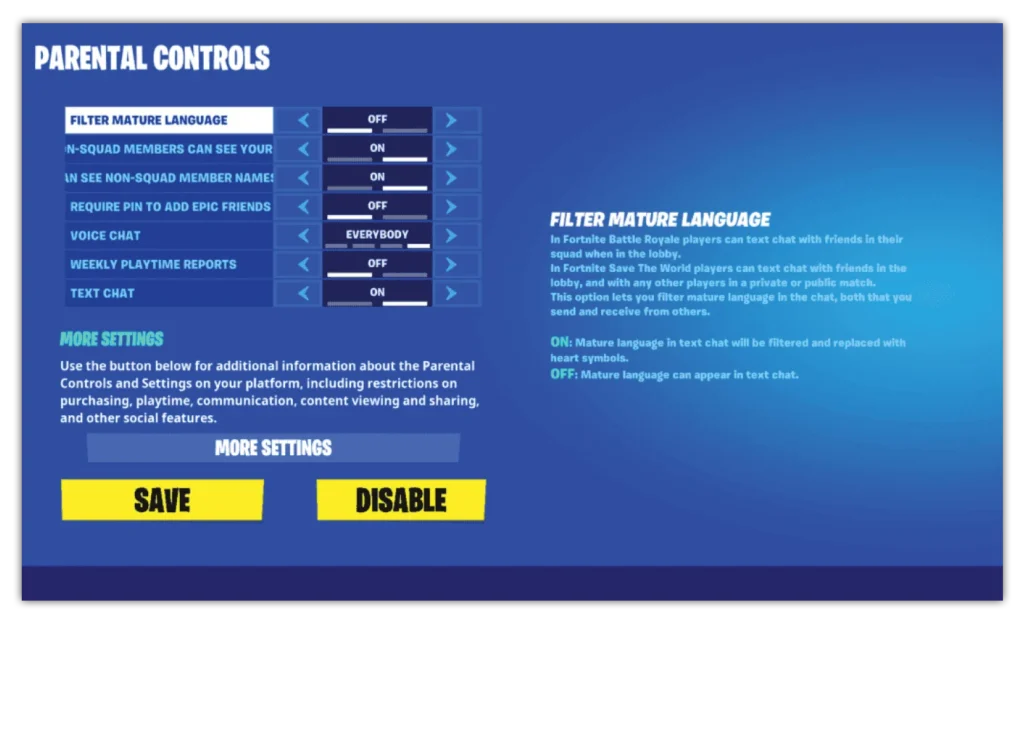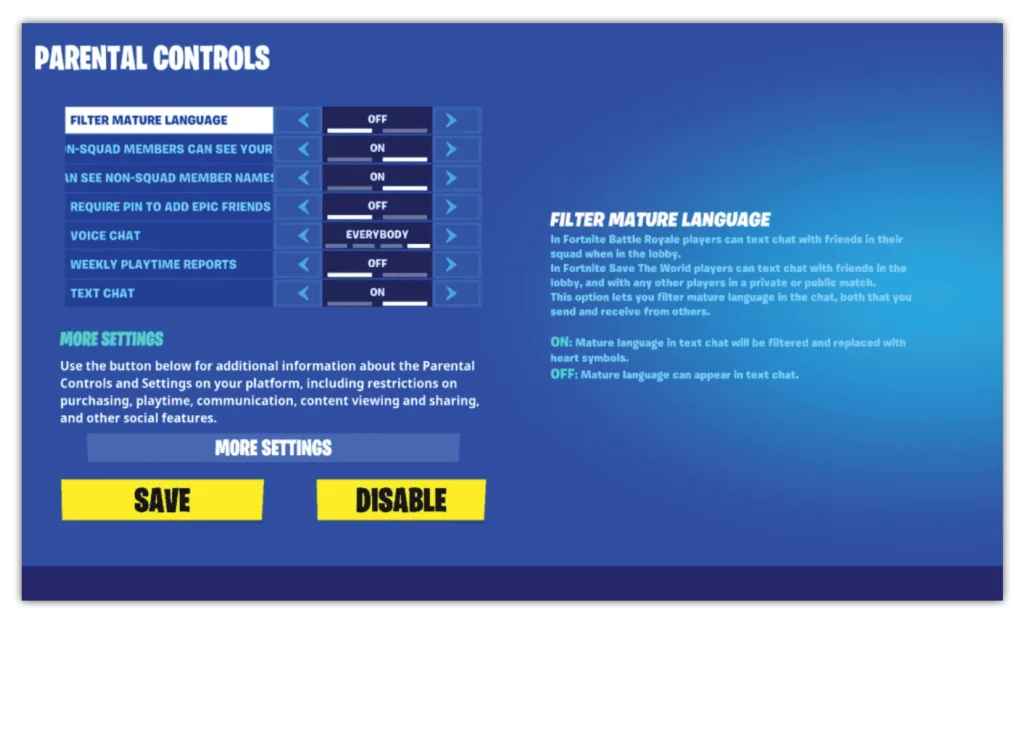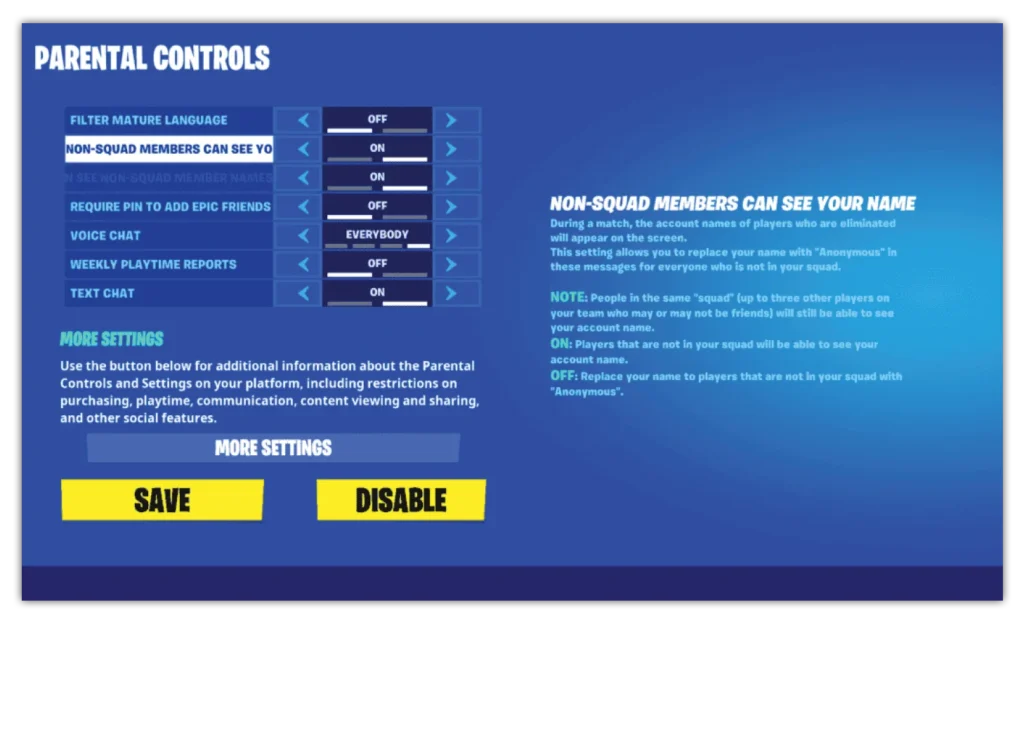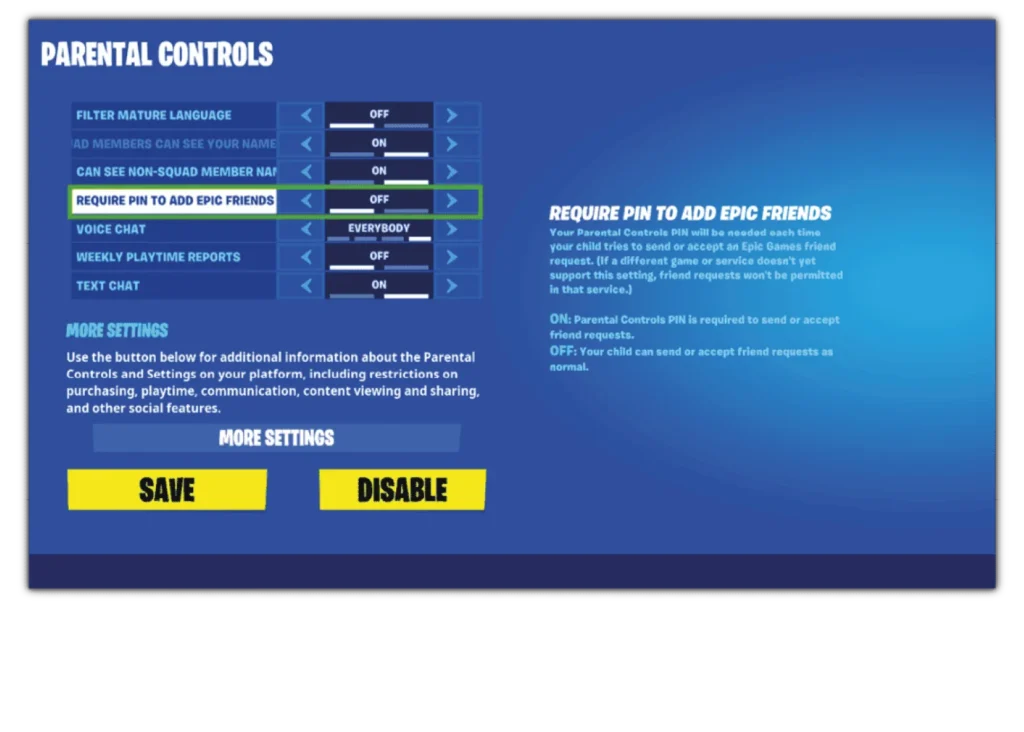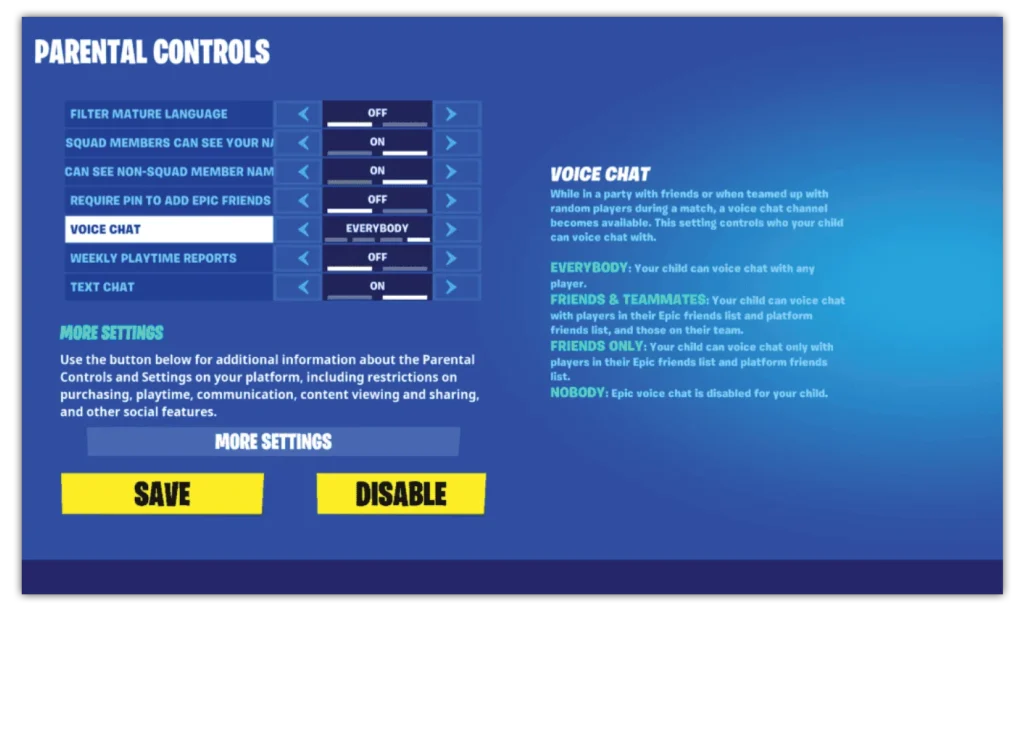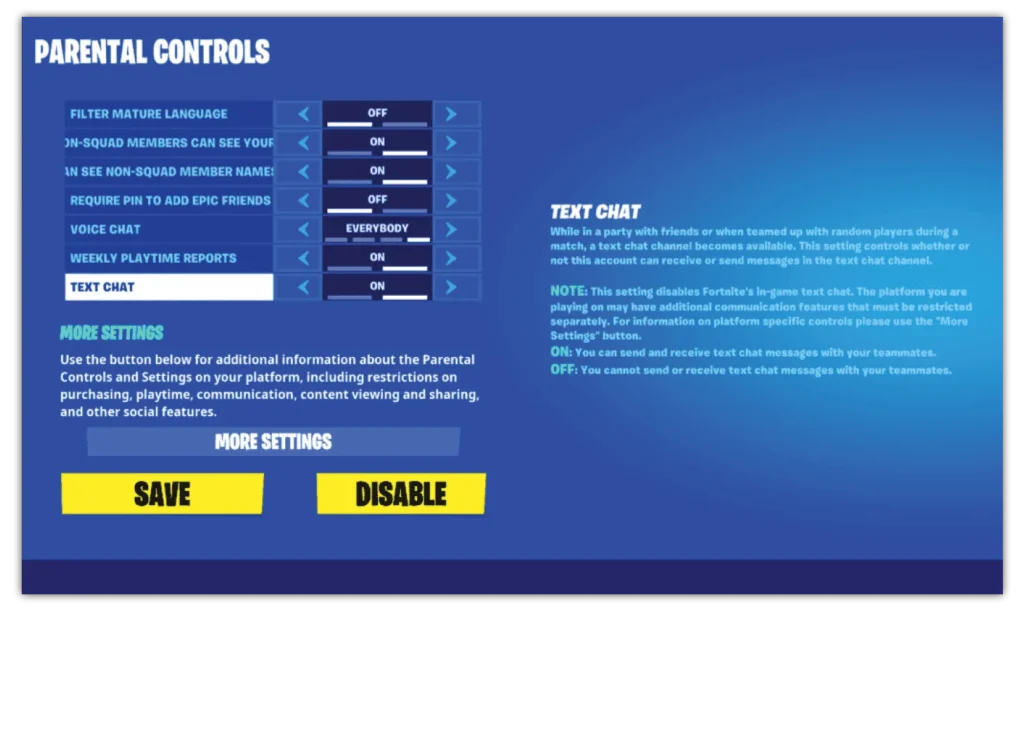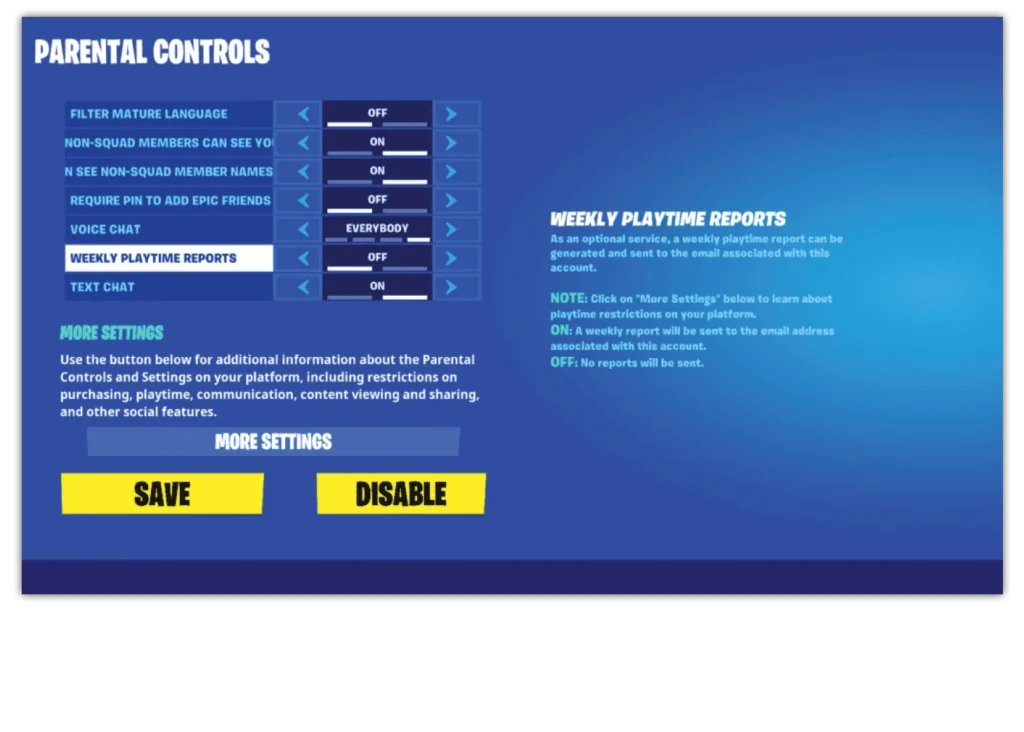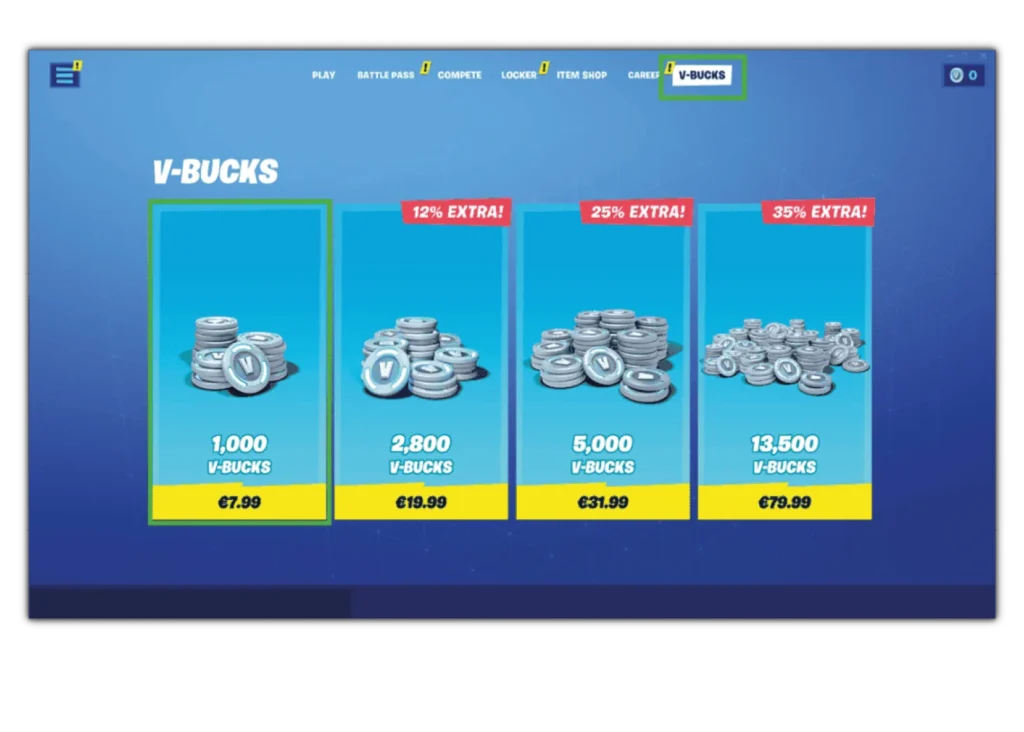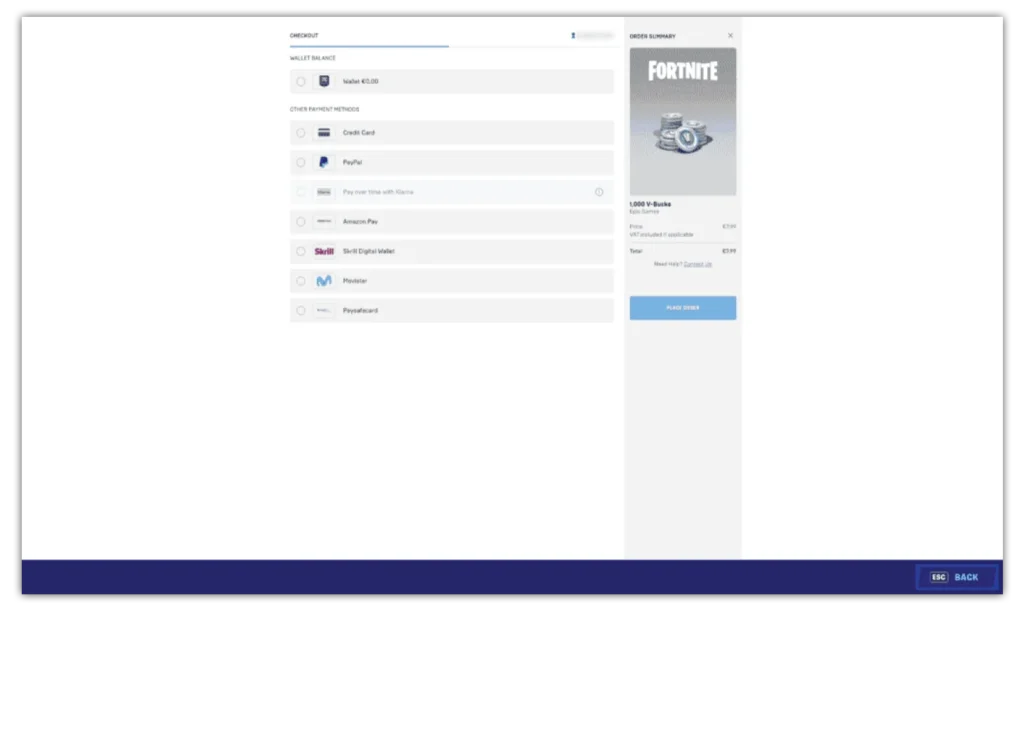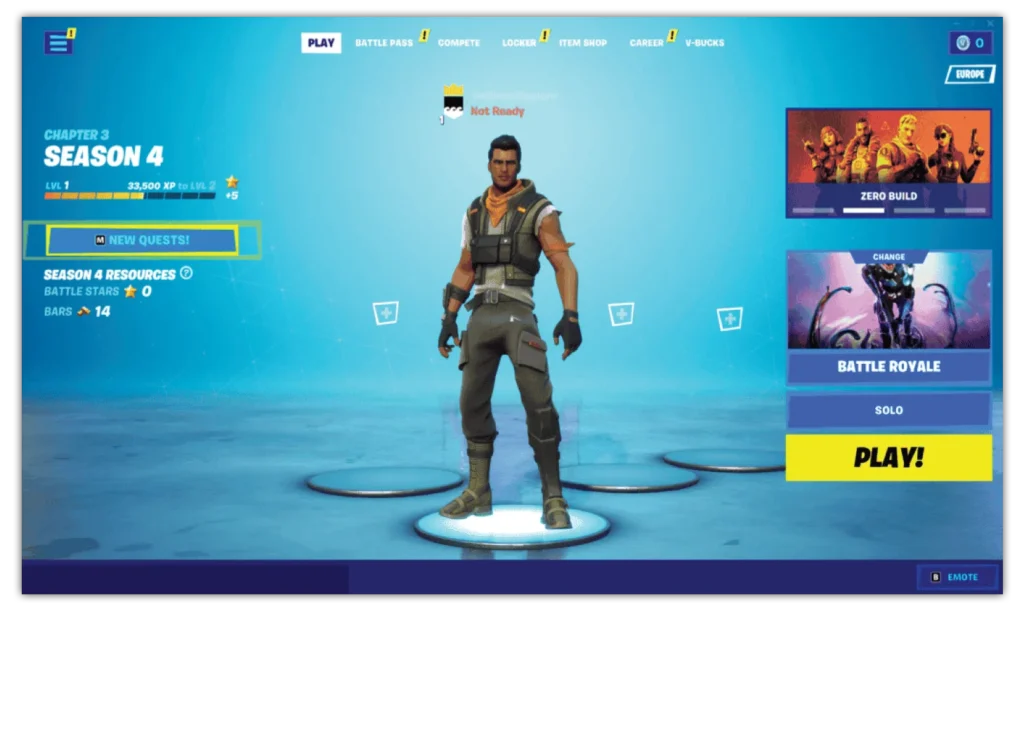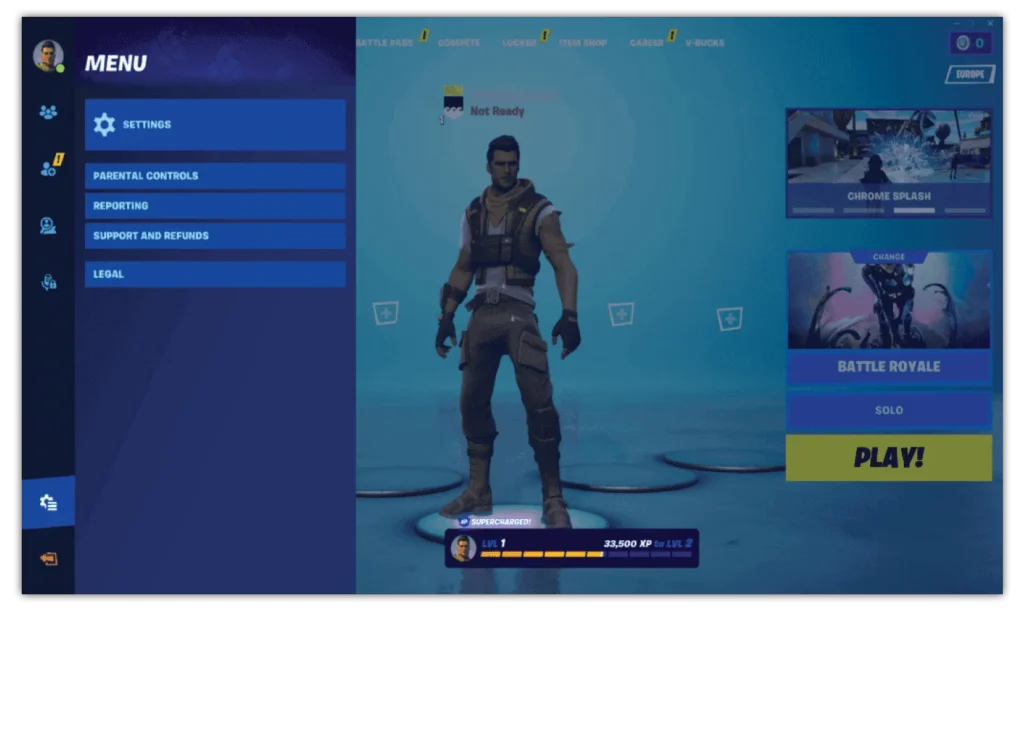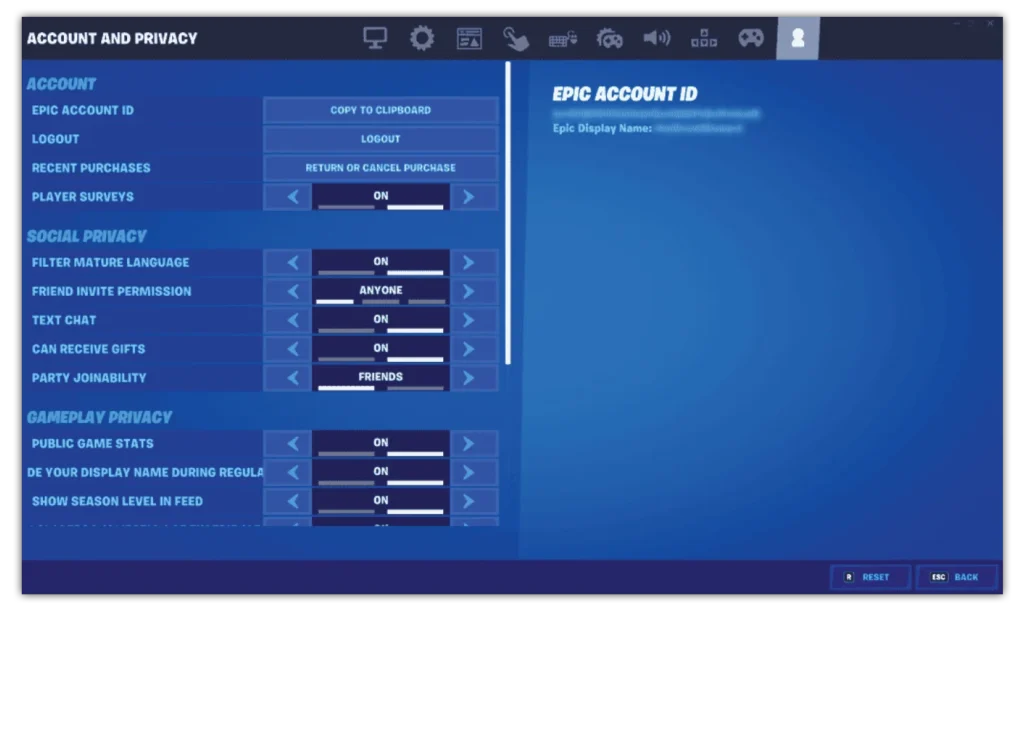Paramètres de chat texte et vidéo
Les joueurs de Fortnite Battle Royale peuvent communiquer entre eux via des paramètres de chat texte et vidéo. Les contrôles parentaux d'Epic Games et de Fornite vous permettent de limiter les personnes avec lesquelles votre enfant peut communiquer.
Ces options incluent:
Tout le monde: Votre enfant peut discuter par vidéo/texte avec n'importe qui d'autre sur Fortnite.
Amis et coéquipiers: Votre enfant peut discuter par vidéo/texte avec ceux qu'il a ajoutés en tant qu'amis et ceux avec lesquels il rejoint une équipe.
Réservé aux amis: Votre enfant peut discuter par vidéo/texte avec ceux qu'il a ajoutés comme amis.
Personne : Votre enfant ne peut pas discuter par vidéo/texte avec des amis ou qui que ce soit d'autre.
Pour limiter le chat vocal et textuel :
Étape 1 - Du menu principal, Sélectionnez l' Menu 3 lignes dans le coin supérieur, puis le icône d'engrenage. Sélectionnez CONTROLE PARENTAL pour afficher le menu des contrôles parentaux.
Pour gérer les paramètres de chat vocal :
Étape 2 - Près de CHAT VOCAL, sélectionnez avec qui votre enfant peut communiquer via le chat vocal (c'est-à-dire en parlant via un casque). Il est recommandé de le régler sur RÉSERVÉ AUX AMIS. En raison de la nature du chat vocal, il n'est pas en mesure de filtrer le contenu inapproprié.
Pour gérer les paramètres de chat textuel :
Étape 3 - Près de CHAT TEXTE, sélectionnez avec qui votre enfant peut communiquer par chat textuel (c'est-à-dire s'envoyer des messages). Il est recommandé de le régler sur RÉSERVÉ AUX AMIS même avec des filtres de langue mature activés. Si votre enfant est plus âgé (16 ans et plus), il pourra peut-être utiliser AMIS ET COÉQUIPIERS. Tenez compte de leur niveau de maturité et de leur compréhension de la sécurité en ligne.
Se souvenir de SAUVEGARDER lorsque vous avez terminé.


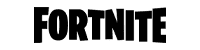
 Appels et SMS
Appels et SMS  Vol de confidentialité et d’identité
Vol de confidentialité et d’identité